不仅如此,lightroom2023还支持对照片的一些基本修饰,比如增强照片的颜色、去除不需要的物体、校正倾斜的照片等等,帮助用户将照片呈现出一个最完美的图片效果,还支持浏览、编辑、整理、打印等诸多图像处理功能,帮助你加快图片后期的处理速度,是目前最为出色的后期图像制作处理工具之一。
另外lightroom2023与上个版本相比,其中不仅增加了很多的新功能,还有了更好的效能,现在可以让你在创纪录的时间内汇入照片,生成预览,并从资料库转移到开发模组。同时软件现在支持为集合、集合集和智慧集合加入彩色标签,支援新的相机和镜头,增加了对新相机和镜头组态档案的支援等等,功能变得更加强大,并且还对部分功能进行了优化,例如用户在建立HDR全景图时的速度会变得更快,现在你可以将多个包围式曝光合并成多张HDR照片,然后将它们拼接成全景图了,所有的这些步骤都在一个步骤中就能完成,极大方便了用户的工作效率!对此有兴趣的朋友千万不要错过了!赶紧来下载体验吧!
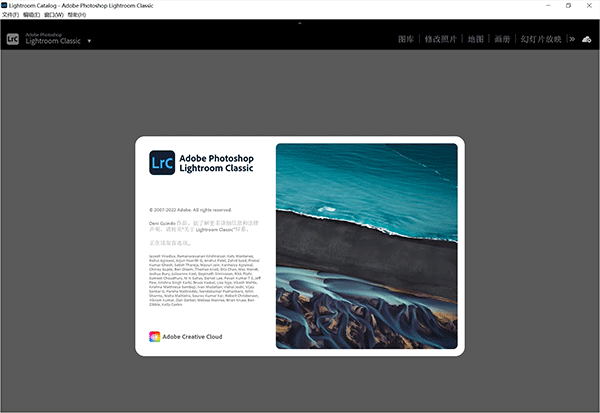
lightroom2023最新版新功能
– 有了更好的效能,Lightroom Classic可以让你在创纪录的时间内汇入照片,生成预览,并从资料库转移到开发模组。– 使用范围遮罩工具,根据彩色、亮度或深度,轻松选取你要编辑的区域或对象。
– 建立HDR全景图的速度更快,现在你可以将多个包围式曝光合并成多张HDR照片,然后将它们拼接成全景图–所有这些都在一个步骤中完成。
– 超越桌面,利用基于云的Lightroom照片服务从任何地方编辑、群组织、存储和分享
– 在云中存储和访问你的全解析度照片
– 通过自动旗标在任何装置上快速寻找照片
– 使用直观、精简的介面从任何装置进行编辑
– 利用GPU支援加快图像编辑的速度
– 使用您的系统的GPU来提高图像编辑体验。
– 用彩色标签群组织你的收藏
– 可以为集合、集合集和智慧集合加入彩色标签。
– 支援新的相机和镜头
– 增加了对新相机和镜头组态档案的支援。
– 寻找有关PNG汇出、HDR和全景图的批量合并以及该版本中其他新增强功能的讯息。
软件怎么导入图片?
1、首先打开lightroom2023,我们在界面左上角找到“文件”选项,点击该选项再进行下一步操作;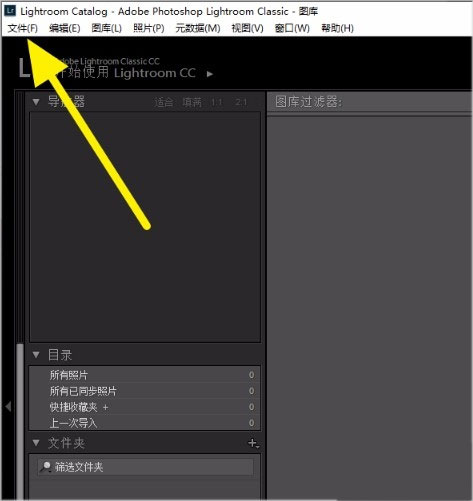
2、接着在文件选项下方会出现一个下拉框,我们在下拉框中找到“导入照片和视频”选项,点击该选项即可;
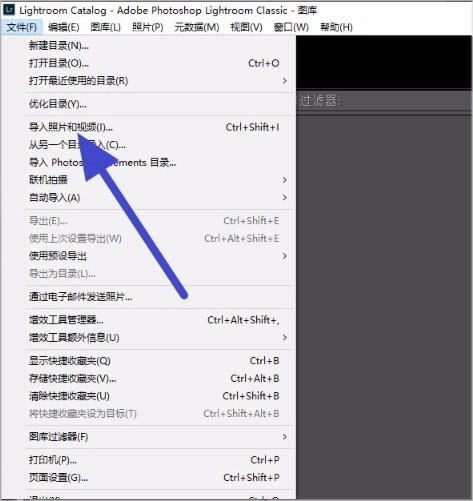
3、然后界面上就会出现文件添加页面,我们在界面左侧找到想要导入的图片所在的文件夹并点击;
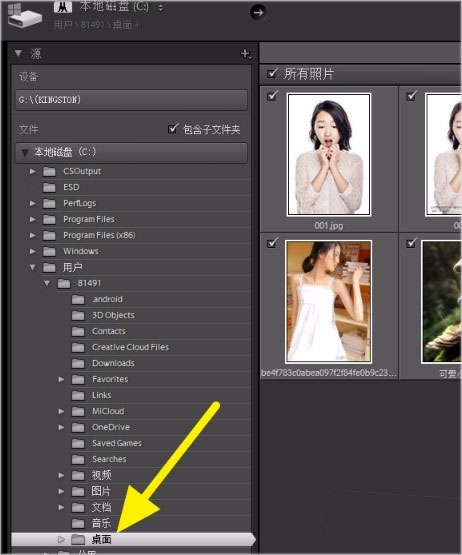
4、之后我们在页面上找到需要导入的图片文件并勾选,如果文件夹中的图片都要导入软件,则可以点击页面底部的“全选”按钮;
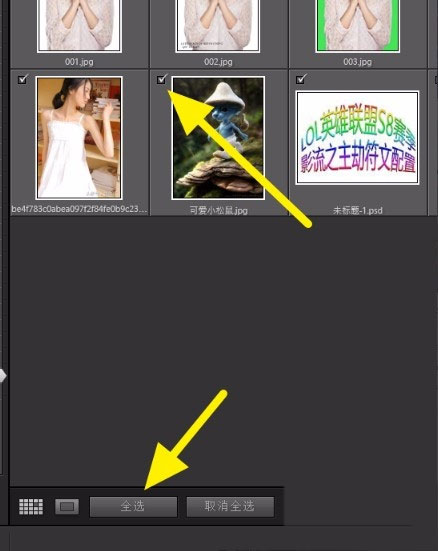
5、图片选择完毕后,我们在界面底部找到“导入”按钮,点击该按钮就可以成功将图片导入软件了;
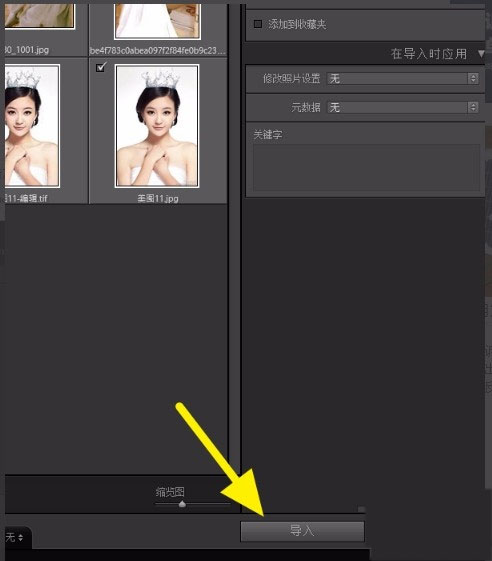
6、完成以上所有步骤后,界面上会弹出一个提示框,提示我们已经导入了多少张图片,在这里直接点击框中的“确定”按钮就可以了。
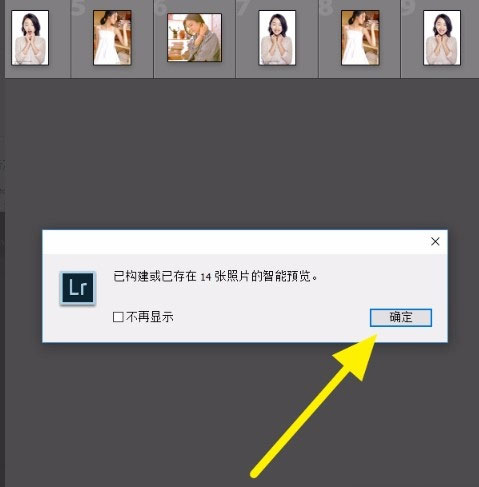
以上就是小编给大家整理的Lightroom导入图片的具体操作方法,方法简单易懂,有需要的朋友可以看一看,希望这篇教程对大家有所帮助。
软件特色
1、了解针对桌面进行了优化的应用程序为您提供了实现优秀摄影效果所需的所有桌面编辑工具。提亮颜色、使灰暗的摄影更加生动、删除瑕疵、将弯曲的画面拉直。在您的桌面上轻松整理所有照片,并以各种方式分享它们。
2、更多的创意控件
使用功能强大的新蒙版工具,您可以进行更精确的调整,从而可以轻松地将编辑技能提升到新水平。
3、更快的编辑方式
通过“选择对象”和“选择天空”功能,只需单击一下,便可快速突出图像的特定区域并进行编辑。基于 AI 的蒙版可帮助您获得所需的效果。
4、专业人员提供的预设
探索专业摄影师针对食物、旅行、建筑等提供的新高级预设,并且只需单击便可添加样式。
5、了解 Lightroom 系列产品
Lightroom Mobile可在手机和iPad上使用,随时随地,为您提供编辑、调色、整理照片需要的功能。
6、Adobe MAX,正在直播
云集众多知名创意人士,更可查看我们最新发布的 Creative Cloud 产品。邀请您前往观看我们的全线上盛会。
Lightroom 2023怎么开启人脸识别?
点击菜单中编辑菜单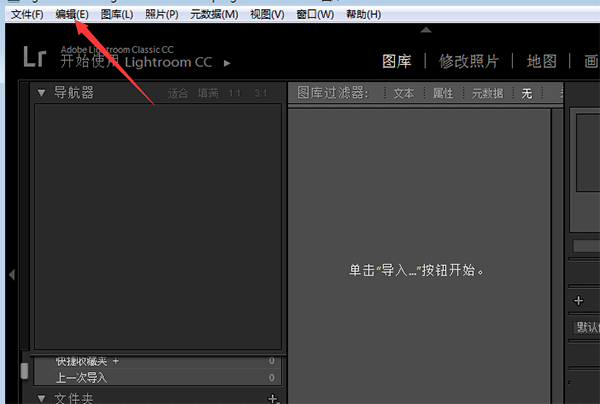
弹出了下拉选择为目录设置选项
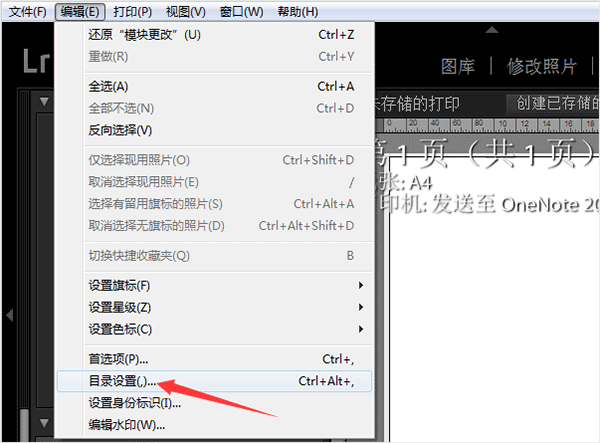
点击菜单元数据选项
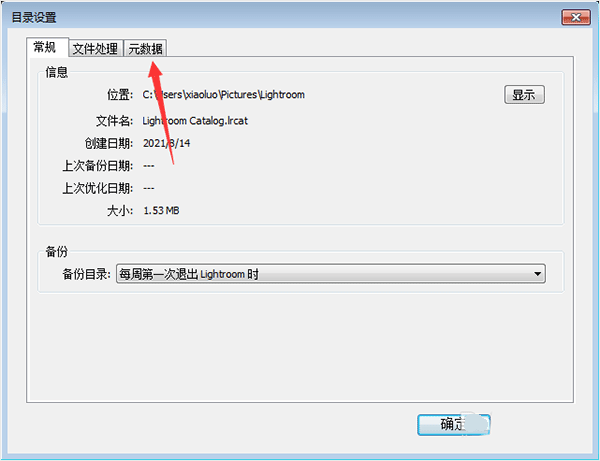
勾选自动检测所有照片中人脸选项
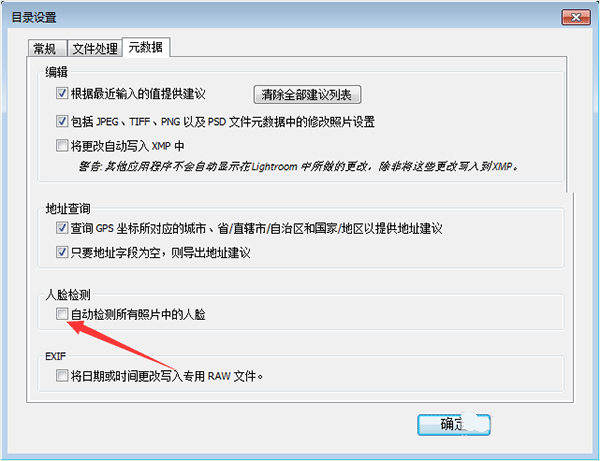
勾选自动检测所有照片中人脸选项之后,点击确定
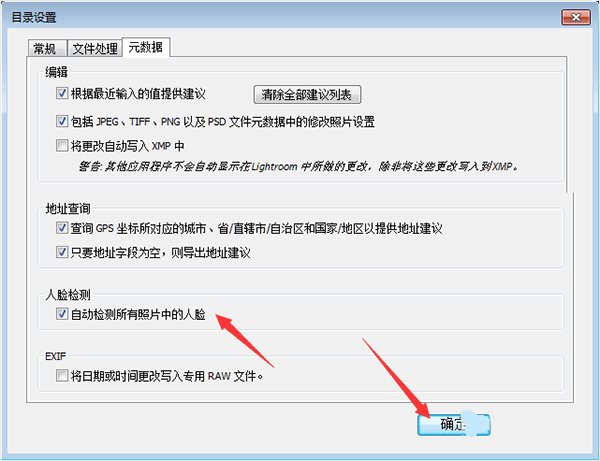
以上就是自动检测所有照片中人脸的技巧,希望大家喜欢。
Lightroom照片中的噪点怎么去除?
首先打开软件,点击左下角的导入按钮。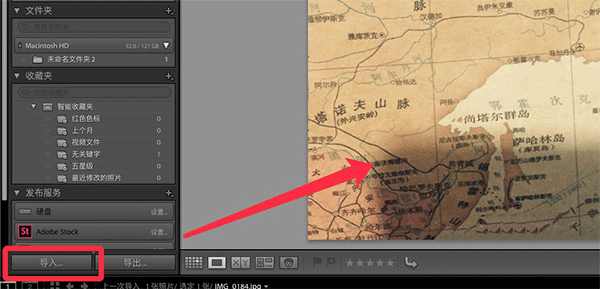
点击勾选一张需要消除噪点的照片,点击导入。
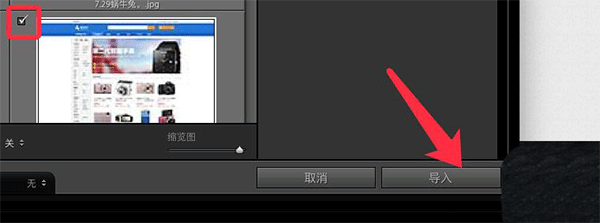
然后点击上方菜单的修改照片选项。
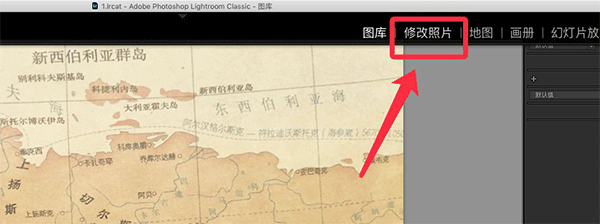
点击右侧的细节,展开细节面板。
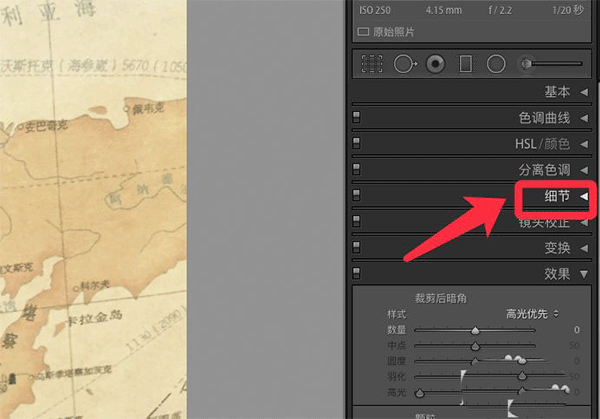
明亮度设置为20,细节设置为50。
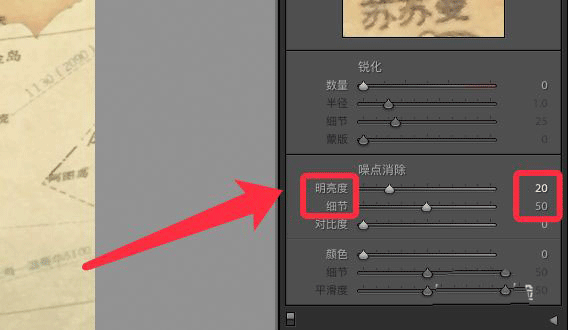
点击上方的预览框,可以放大查看细节效果。
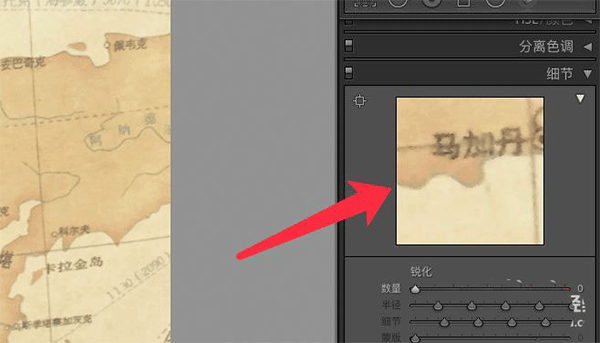
去除照片中的噪点完成,效果如下图所示。
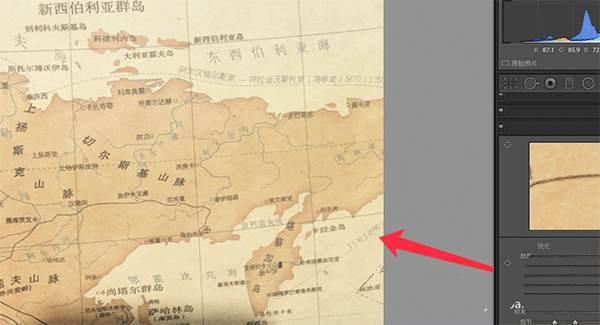
软件亮点
1、应用内教程桌面和移动设备上均提供了交互式教程,可帮助您掌握新技能,而无需离开Lightroom。
2、社区灵感
跟随您最喜欢的摄影师,并在“发现” Feed中从他们的编辑中学习。
3、iPad上的Photoshop集成
将图像从Lightroom发送到iPad上的Photoshop,然后再次发送回去,然后转换照片。
4、强大的色彩控制
使用“颜色分级”工具调整高光,阴影和中间色调中的颜色。
特别说明
解压密码 @vposy其它版本下载
-
查看详情
adobe lightroom2024中文版 v13.0.0.15
 2.36G
2.36G
-
查看详情
Adobe Photoshop Lightroom v6.0官方中文版 win64位
 744.19M
744.19M
-
查看详情
lrc2021正式版破解版 v10.4中文直装版
 1.17G
1.17G
-
查看详情
photoshop lightroom cc 2018中文破解版 v1.0.0.10
 783.89M
783.89M
-
查看详情
lr软件破解版 v10.4直装版
 1.17G
1.17G
-
查看详情
lr2020中文破解版 v9.0直装版
 1.06G
1.06G
-
查看详情
lightroom 5.4中文绿色便携版
 67.76M
67.76M
-
查看详情
lightroom cc2021中文破解版 v10.1直装版
 1.19G
1.19G
-
查看详情
Lightroom Classic cc v7.3.1绿色破解版
 853.36M
853.36M
-
查看详情
Lightroom CC2015.6.6.1破解版
 959.98M
959.98M
- 电脑修图软件
- 图片去除马赛克软件
-
 更多 (18个) >>电脑修图p图软件大全 在全民修图的年代,我们除了有几乎无所不能的PhotoShop,还有很多小巧且功能丰富的图像处理软件。以下分享几款实测好用的图片编辑工具,全都是免费使用,分分钟就可以解决你的痛点问题,从此修图不用求人!下面小编就给大家带来了电脑修图p图软件大全,这里包括了多款好用的电脑修图软件。并且这些软件还提供了各种各样的工具和功能,如调整色彩、对比度、饱和度、裁剪、缩放、滤镜、修复瑕疵等,让用户可以根据需要对图像进行各种各样的处理。无论是专业摄影师、设计师还是普通用户,都可以通过这些软件轻松地对图像进行处理和优化,达到所需的效果。有需要的朋友们可以在本站下载使用哦!
更多 (18个) >>电脑修图p图软件大全 在全民修图的年代,我们除了有几乎无所不能的PhotoShop,还有很多小巧且功能丰富的图像处理软件。以下分享几款实测好用的图片编辑工具,全都是免费使用,分分钟就可以解决你的痛点问题,从此修图不用求人!下面小编就给大家带来了电脑修图p图软件大全,这里包括了多款好用的电脑修图软件。并且这些软件还提供了各种各样的工具和功能,如调整色彩、对比度、饱和度、裁剪、缩放、滤镜、修复瑕疵等,让用户可以根据需要对图像进行各种各样的处理。无论是专业摄影师、设计师还是普通用户,都可以通过这些软件轻松地对图像进行处理和优化,达到所需的效果。有需要的朋友们可以在本站下载使用哦! -
-
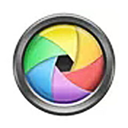
光影魔术手2012版 15.1M
查看/简体中文v3.1.2.104官方版 -

photofiltre studio x中文版 11.09M
查看/简体中文v10.12.0官方版 -

paint.net官方中文版 60.9M
查看/多国语言v4.3.8附使用教程 -

Photoshop2023中文版 3.22G
查看/简体中文v24.0.0免费版 -

相片大师电脑版 4.7M
查看/多国语言[中文]v15.3.1528.0官方版 -
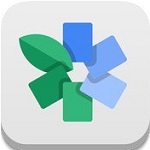
snapseed电脑版 28.2M
查看/简体中文v1.6中文版 -

gimpshop(图像处理软件) 226.3M
查看/简体中文v2.10.24中文版 -

泼辣修图专业版mac版 49.2M
查看/简体中文v5.11.6 -
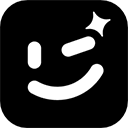
wink电脑版 440.99M
查看/简体中文v1.1.8.0官方版 -

lightroom2023中文版 1.42G
查看/简体中文v12.0.0直装版 -

美图秀秀经典版电脑版 28.59M
查看/简体中文v4.0.1官方版 -

IceCream Photo Editor电脑版 25.97M
查看/简体中文v1.49官方版 -

nodevideo电脑版 110.72M
查看/简体中文v6.20.0官方版 -

万彩易绘大师电脑版 84.47M
查看/简体中文v2.1.0 -

Plotagraph电脑版 51.66M
查看/英文v1.2.0官方版 -

佐糖电脑版 1017K
查看/简体中文v1.1.1.6官方版
-
发表评论
4人参与,3条评论- 第3楼四川省成都市网友发表于: 2024-03-27 10:14:51
- 请问解压密码是多少@vposy0盖楼(回复)
- 第2楼福建省福州市网友发表于: 2024-01-02 11:29:59
- 很酷很酷!!谢谢谢谢0盖楼(回复)
- 第1楼广东省珠海市网友发表于: 2023-12-13 13:58:23
- 解压码是什么3盖楼(回复)
- 管理员 回复发表于: 2023-12-13 17:44:08
- @vposy4盖楼(回复)
软件排行榜
- 1photoshop cs6破解版 简体中文版
- 2coreldraw2020中文直装破解版 v22.0.0.412
- 3coreldraw2019破解补丁pasmutility.dll 附使用教程
- 4coreldraw x7破解版 32&64位
- 5adobe illustrator 2022中文破解版 v26.0.0.730直装版
- 6acdsee 5.0 简体中文破解版 v5.0.1.0006
- 7ptgui pro 12汉化破解版 附安装教程
- 8topaz denoise ai降噪软件汉化版 v3.7.2
- 9电子印章生成器免费版 v3.0
- 10lightroom cc2021中文破解版 v10.1直装版
热门推荐
 OpenCanvas(手绘软件) v7.0.25.0官方版33.7M / 简体中文
OpenCanvas(手绘软件) v7.0.25.0官方版33.7M / 简体中文 佐糖电脑版 v1.1.1.6官方版1017K / 简体中文
佐糖电脑版 v1.1.1.6官方版1017K / 简体中文 Photoshop CC 2015绿色精简版(含32位/64位) 724.96M / 简体中文
Photoshop CC 2015绿色精简版(含32位/64位) 724.96M / 简体中文 OGRE 3D引擎 v1.9.0官方版111.91M / 英文
OGRE 3D引擎 v1.9.0官方版111.91M / 英文 FastStone Photo Resizer V3.8官方版1.25M / 简体中文
FastStone Photo Resizer V3.8官方版1.25M / 简体中文 photozoom pro8官方版 v8.1.028.34M / 简体中文
photozoom pro8官方版 v8.1.028.34M / 简体中文 topaz denoise ai降噪软件汉化版 v3.7.23.69G / 简体中文
topaz denoise ai降噪软件汉化版 v3.7.23.69G / 简体中文 磨皮软件pt portrait 4.0.1 32&64位中文版39.49M / 简体中文
磨皮软件pt portrait 4.0.1 32&64位中文版39.49M / 简体中文 Ashampoo Photo Commander(图片处理软件) v16.3.2中文优化版75.28M / 简体中文
Ashampoo Photo Commander(图片处理软件) v16.3.2中文优化版75.28M / 简体中文 paint.net官方中文版 v4.3.8附使用教程60.9M / 多国语言
paint.net官方中文版 v4.3.8附使用教程60.9M / 多国语言





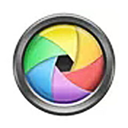




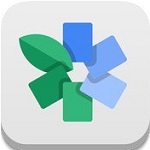


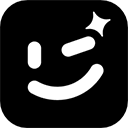








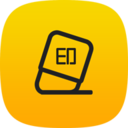

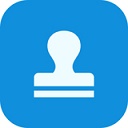








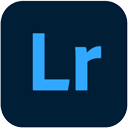

 OpenCanvas(手绘软件) v7.0.25.0官方版
OpenCanvas(手绘软件) v7.0.25.0官方版 Photoshop CC 2015绿色精简版(含32位/64位)
Photoshop CC 2015绿色精简版(含32位/64位)  OGRE 3D引擎 v1.9.0官方版
OGRE 3D引擎 v1.9.0官方版 FastStone Photo Resizer V3.8官方版
FastStone Photo Resizer V3.8官方版 topaz denoise ai降噪软件汉化版 v3.7.2
topaz denoise ai降噪软件汉化版 v3.7.2 磨皮软件pt portrait 4.0.1 32&64位中文版
磨皮软件pt portrait 4.0.1 32&64位中文版 Ashampoo Photo Commander(图片处理软件) v16.3.2中文优化版
Ashampoo Photo Commander(图片处理软件) v16.3.2中文优化版 赣公网安备36010602000168号,版权投诉请发邮件到ddooocom#126.com(请将#换成@),我们会尽快处理
赣公网安备36010602000168号,版权投诉请发邮件到ddooocom#126.com(请将#换成@),我们会尽快处理